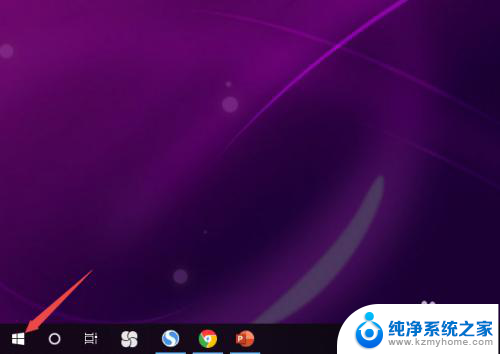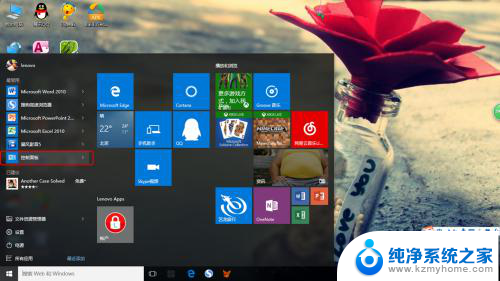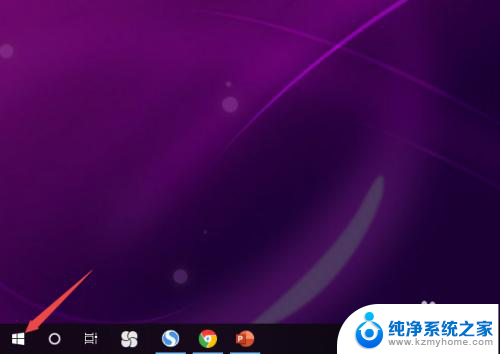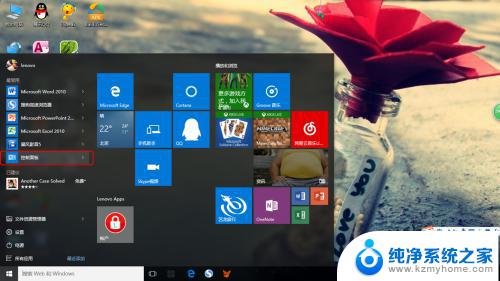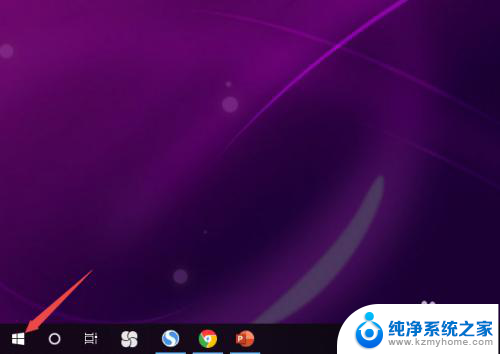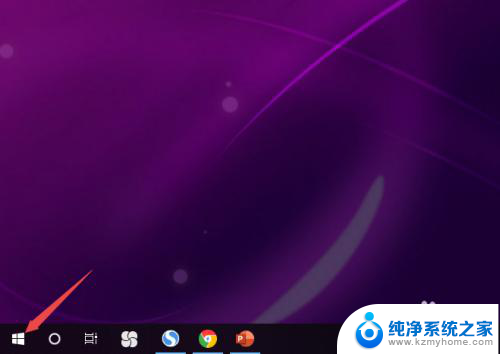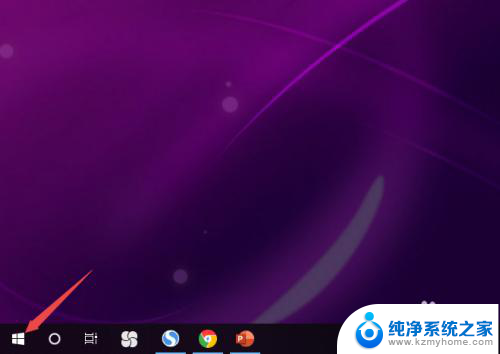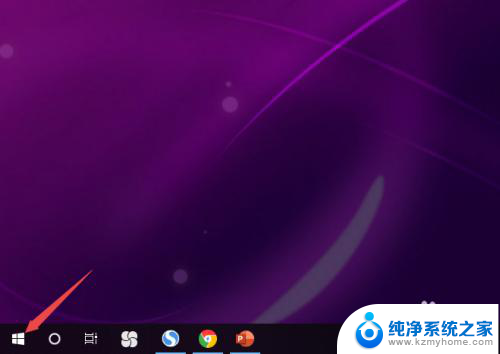电脑主机插入耳机没有声音 Win10电脑耳机插入后没有声音怎么办
更新时间:2024-03-24 11:04:05作者:yang
当我们使用Win10电脑时,有时候会遇到插入耳机却没有声音的情况,这可能是由于未正确配置电脑音频设置所致。要解决这个问题,我们可以尝试在控制面板中检查音频设置,确保耳机已被识别并设为默认音频输出设备。还可以尝试更新声卡驱动程序或重启电脑来解决这一问题。希望以上方法能帮助您解决Win10电脑插入耳机没有声音的困扰。
具体步骤:
1.先点击开始按钮;
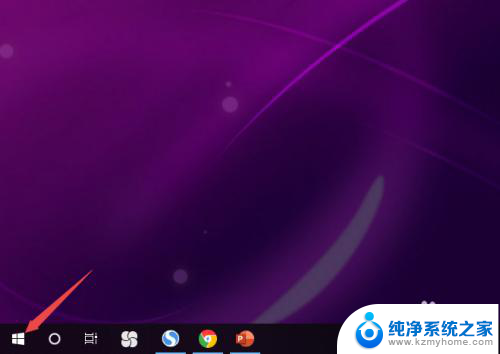
2.然后点击设置;
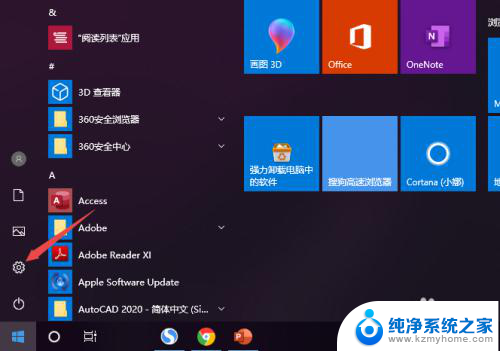
3.之后点击系统;
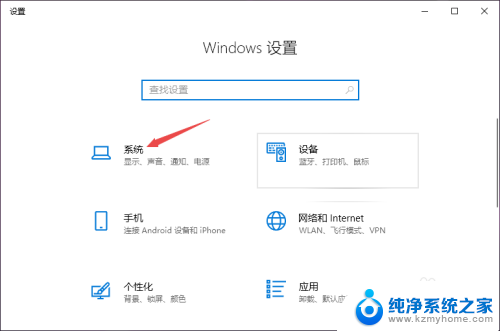
4.然后点击声音;
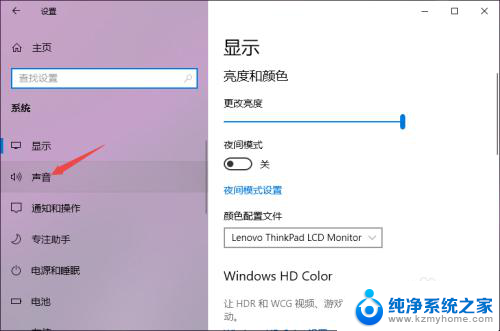
5.之后点击声音控制面板;
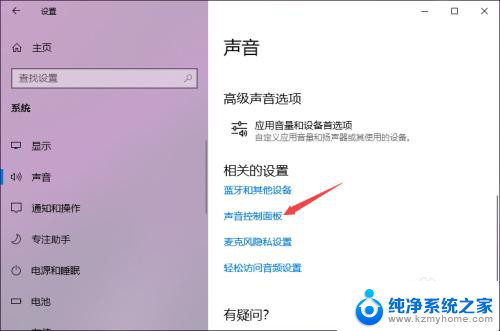
6.之后点击扬声器,然后点击属性;
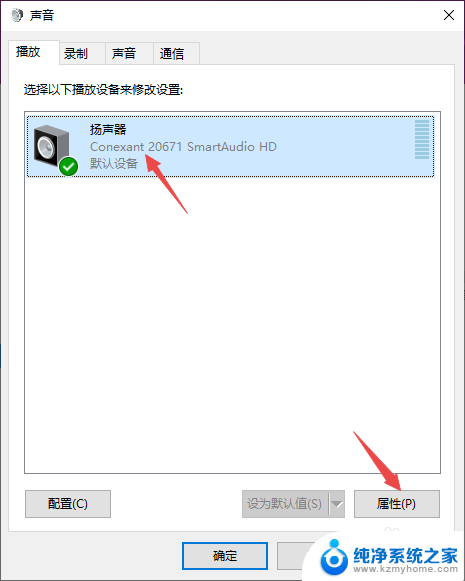
7.之后点击级别,然后将级别里面的滑动按钮向右滑动;
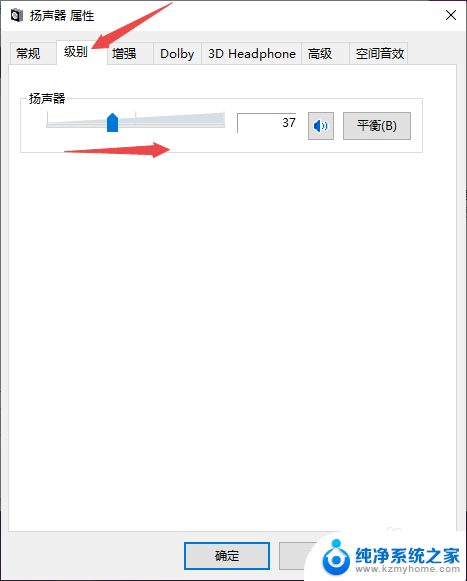
8.最后,点击确定按钮即可。
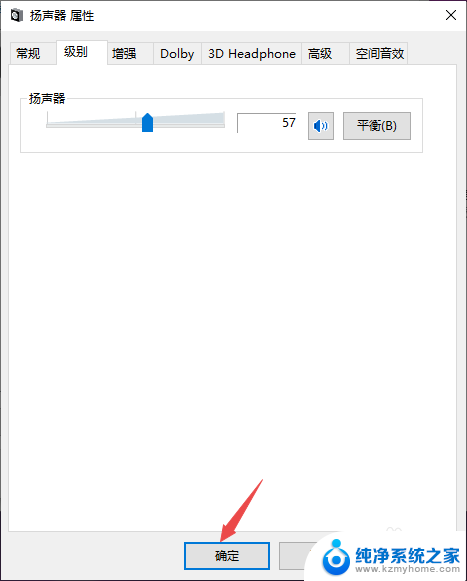
以上是关于电脑主机插入耳机没有声音的全部内容,希望这些步骤能对需要的用户有所帮助。